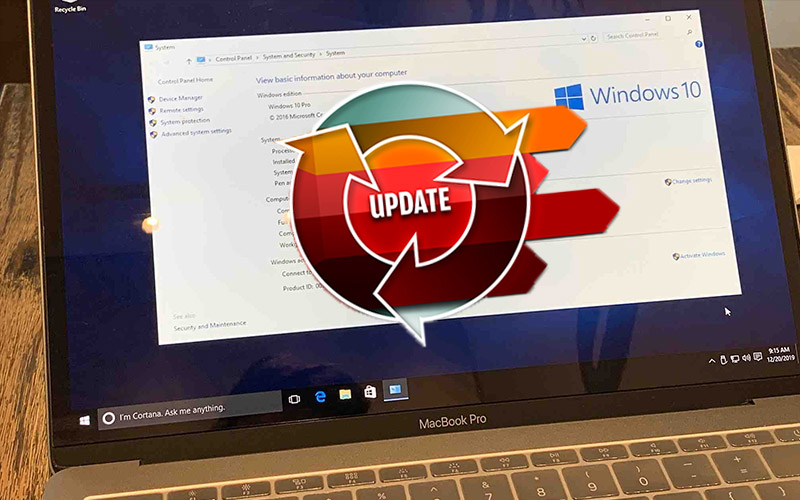Laptop nội địa từ các thị trường như Trung Quốc, Nhật Bản thường có cấu hình tốt và mức giá hấp dẫn. Tuy nhiên, chúng lại mang đến một thách thức lớn cho người dùng và kỹ thuật viên khi cài đặt lại Windows: lỗi thiếu driver hàng loạt cho các thiết bị quan trọng như âm thanh, touchpad, camera… Bài viết này sẽ giải thích nguyên nhân sâu xa và hướng dẫn chi tiết các phương pháp để khắc phục triệt để tình trạng này.
Nguyên Nhân Gốc Rễ: Sự Khác Biệt Về Hardware ID
Mỗi linh kiện trong máy tính đều có một mã nhận dạng duy nhất gọi là Hardware ID. Các nhà sản xuất thường tùy biến phần cứng cho những dòng máy bán riêng tại thị trường nội địa. Do đó, Hardware ID của chúng không có trong cơ sở dữ liệu của các bộ driver phiên bản quốc tế.
Khi bạn cài một bản Windows tiêu chuẩn, hệ thống không thể tìm thấy driver tương thích cho các Hardware ID “lạ” này. Kể cả Windows Update cũng không thể nhận diện, dẫn đến việc thiết bị không hoạt động.
Bước Chuẩn Bị Tối Quan Trọng: Sao Lưu (Backup) Driver Gốc
Trước khi thực hiện bất kỳ thao tác cài đặt nào, việc sao lưu lại bộ driver gốc từ phân vùng OEM của nhà sản xuất là điều bắt buộc. Đây là “phao cứu sinh” quan trọng nhất.
Mở Command Prompt (với quyền Admin) và gõ lệnh sau:
dism /online /export-driver /destination:D:\DriverBackup
Lệnh này sẽ sao lưu toàn bộ driver hiện có vào thư mục DriverBackup trong ổ D.
Hướng Dẫn 2 Phương Pháp Xử Lý Lỗi Thiếu Driver
Dưới đây là hai cách tiếp cận chính từ đơn giản đến phức tạp.
1. Phương Pháp Cài Ép Driver Thủ Công (Have Disk)
Đây là cách nhanh nhất để driver nhận diện phần cứng, phù hợp để xử lý tình huống cấp bách.
- Mở Device Manager, chuột phải vào thiết bị đang thiếu driver (có dấu chấm than màu vàng) và chọn Update driver.
- Chọn Browse my computer for drivers.
- Chọn Let me pick from a list of available drivers on my computer.
- Nhấn vào nút Have Disk… và trỏ đường dẫn đến thư mục chứa driver đã backup (hoặc tải về) có file
.inf. - Chọn file INF tương ứng và hoàn tất cài đặt.
- Ưu điểm (✅): Nhanh gọn, dễ thực hiện.
- Nhược điểm (❌): Phải lặp lại thao tác này mỗi khi cài lại Windows.
2. Chỉnh Sửa File INF Để Windows Tự Nhận Driver (Giải Pháp Triệt Để)
Phương pháp này can thiệp trực tiếp vào file cài đặt của driver, giúp Windows tự động nhận diện phần cứng trong tương lai.
- Lấy Hardware ID: Trong Device Manager, chuột phải vào thiết bị lỗi, chọn Properties → Details → chọn Hardware Ids từ menu thả xuống và sao chép dòng ID trên cùng.
- Mở file .inf của driver bằng Notepad.
- Tìm đến mục có dạng
[Manufacturer.NTamd64]hoặc[Models]. Bạn sẽ thấy nhiều dòng mã thiết bị. - Thêm Hardware ID của bạn: Sao chép một dòng có sẵn, dán xuống dưới và thay thế phần mã
SUBSYShoặc mã ID cũ bằng Hardware ID bạn vừa lấy. - Lưu file .inf lại.
- Tắt kiểm tra chữ ký số (Driver Signature Enforcement): Khởi động lại máy vào chế độ Advanced Startup để vô hiệu hóa tạm thời tính năng này.
- Cài đặt driver bằng file
Setup.exehoặc lặp lại cách 1.
- Ưu điểm (✅): Xử lý vĩnh viễn, các lần cài Win sau Windows sẽ tự nhận driver.
- Nhược điểm (❌): Phức tạp, đòi hỏi kiến thức kỹ thuật và phải xử lý chữ ký số.
Dịch Vụ Cài Đặt Chuyên Nghiệp Tại Càng Long, Vĩnh Long
Việc xử lý driver cho máy nội địa có thể tốn nhiều thời gian và không dành cho người dùng phổ thông. Nếu bạn không tự tin hoặc muốn một giải pháp nhanh chóng và đảm bảo, hãy liên hệ với chúng tôi.
- Dịch vụ: Sửa chữa & Nâng cấp Máy tính Minh Đăng
- Hotline | Zalo: 089.99.77.870
- Website: https://dichvu.leminhdang.com/
- Khu vực phục vụ: Hỗ trợ tận nơi tại Càng Long, Vĩnh Long và các khu vực lân cận.
Chúng tôi có kinh nghiệm xử lý nhiều dòng máy nội địa và các công cụ chuyên dụng như Snappy Driver Installer Origin (SDIO) để đảm bảo máy tính của bạn hoạt động hoàn hảo.